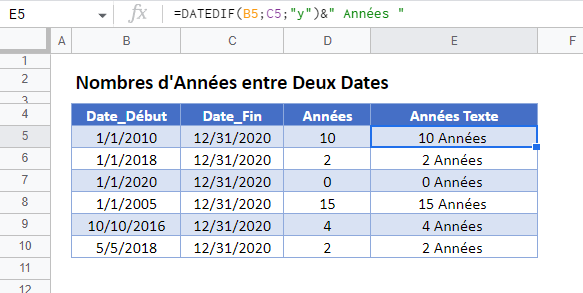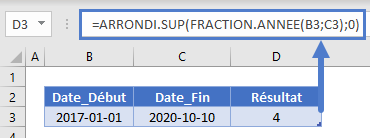Nombre d’années entre les dates dans Excel et Google Sheets
Télécharger le Classeur Exemple
Ce tutoriel montre comment calculer le nombre d’années entre deux dates dans Excel et Google Sheets.
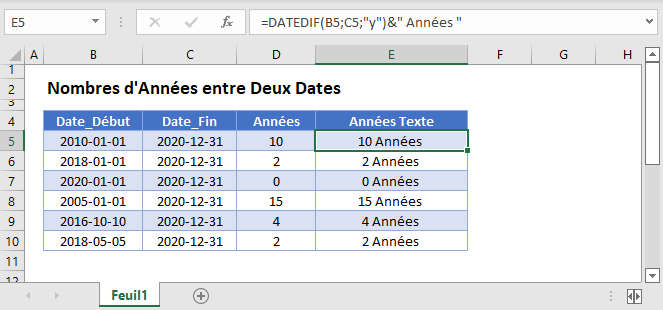
Fonction DATEDIF
Pour calculer le nombre d’années entre deux dates, vous pouvez utiliser la fonction DATEDIF avec l’unité de mesure « y » pour les années :
=DATEDIF(B3;C3; "y")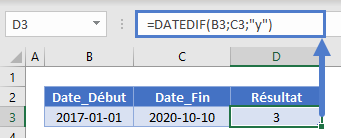
La fonction DATEDIF renvoie le nombre d’années complètes entre deux dates. Elle ne vous donnera pas de valeur fractionnaire.
Vous pouvez ensuite utiliser l’entrée « ym » avec la fonction DATEDIF pour obtenir le nombre de mois restants :
=DATEDIF(B3;C3; "ym")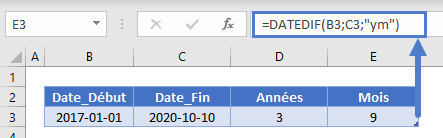
et les joindre ensemble pour obtenir le nombre d’années et de mois entre deux dates dans la même cellule :
=DATEDIF(B3;C3;"y") & " Ans et " & DATEDIF(B3;C3;"ym") & " Mois"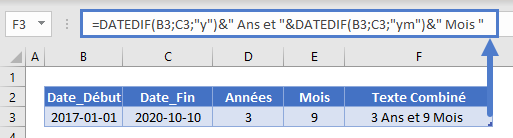
Fonction FRACTION.ANNEE
Si vous souhaitez plutôt déterminer le nombre d’années, y compris les valeurs fractionnaires, vous pouvez utiliser la fonction FRACTION.ANNEE:
=FRACTION.ANNEE(B3;C3)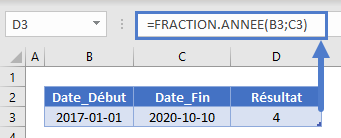
Vous pouvez ajouter les fonctions TRONQUE ou ENT pour calculer le nombre d’années complètes (tout comme la fonction DATEDIF) :
=TRONQUE(FRACTION.ANNEE(B3;C3))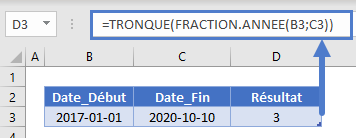
Ou vous pouvez utiliser la fonction ARRONDI pour arrondir à l’année la plus proche :
=ARRONDI(FRACTION.ANNEE(B3;C3);0)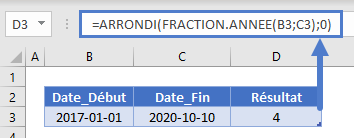
Enfin, vous pouvez utiliser la fonction ARRONDI.SUP pour compter toute année partielle comme une année complète :
=ARRONDI.SUP(FRACTION.ANNEE(B3;C3);0)
Nombre d’Années Entre Deux Dates dans Google Sheets
Tous les exemples ci-dessus fonctionnent exactement de la même manière dans Google Sheets et dans Excel.